तुम्ही इंटरनेटवर काम करता किंवा आराम करता याने काही फरक पडत नाही, परंतु तुमच्या ब्राउझरमध्ये अनेक टॅब उघडे आहेत. कधीकधी अशी परिस्थिती उद्भवते जेव्हा आवश्यक माहितीसह उघडलेल्या खिडक्या अदृश्य होतात किंवा त्या चुकून बंद होतात. अर्थात, दुव्याचा थेट पत्ता कोणालाही आठवत नाही आणि बरेच जण, शक्यतो, नवीन मार्गाने गायब झालेली माहिती शोधू लागतात. आधुनिक इंटरनेट ब्राउझर (विशेषतः, Google Chrome आणि Yandex सारख्या सुप्रसिद्ध) कडे अशा प्रकरणांसाठी एक अतिशय आवश्यक पर्याय आहे - आपण एक किंवा अधिक चुकून बंद केलेले टॅब किंवा भेट दिलेली पृष्ठे उघडू शकता. हे करण्याचे अनेक मार्ग आहेत.
पृष्ठ पुनर्प्राप्ती
Yandex ब्राउझरच्या नवीनतम आवृत्त्यांमध्ये रीबूट केल्यानंतर किंवा ब्राउझर बंद झाल्यावर पृष्ठे स्वयंचलितपणे पुनर्संचयित करण्याचा पर्याय आहे. जर संगणक बंद झाला किंवा फ्रीझ झाला आणि ब्राउझर चुकीच्या पद्धतीने अक्षम केला गेला असेल, तर प्रोग्राम रीस्टार्ट केल्यानंतर एक डायलॉग बॉक्स दिसेल जो तुम्हाला सर्व बंद केलेले टॅब पुनर्संचयित करण्यास सांगेल. प्रस्तावित पर्यायाशी सहमत झाल्यानंतर, ब्राउझर पूर्वी उघडलेल्या सर्व साइट स्वयंचलितपणे लोड करेल.
ब्राउझर बंद करताना माहिती गमावण्याची शक्यता दूर करण्यासाठी, तुम्ही शेवटची पाहिलेली पृष्ठे स्वयंचलितपणे लोड करण्यासाठी सेट करू शकता. यासाठी:
- तुमचा इंटरनेट ब्राउझर मेनू उघडा;
- "सेटिंग्ज" निवडा;
- उघडणाऱ्या विंडोमध्ये "स्टार्टअपवर उघडा" विभाग शोधा
- "पूर्वी उघडलेले" पुढील बॉक्स चेक करा.
या चरणांनंतरही पृष्ठे उघडत नसल्यास, पुढील पुनर्प्राप्ती पर्यायांवर जा.
कीबोर्ड शॉर्टकट (हॉटकी)
यांडेक्स ब्राउझरमध्ये बंद टॅब उघडण्याचा एक सोयीस्कर आणि सोपा मार्ग म्हणजे कीबोर्ड शॉर्टकट Ctrl+Shift+T दाबणे.
महत्वाचे! हे लक्षात ठेवले पाहिजे की अशी सर्व संयोजने कोणत्याही भाषेच्या कीबोर्ड लेआउटवर लॅटिन अक्षरांसह कार्य करतात.
दाबल्यावर, हे संयोजन सक्रिय ब्राउझर विंडोमध्ये शेवटचे बंद केलेले पृष्ठ उघडेल (तो कितीही वेळ बंद केला होता). ते पुन्हा दाबल्याने उपान्त्य उघडेल आणि असेच खालच्या दिशेने. अशा प्रकारे, ब्रूट फोर्स पद्धतीचा वापर करून, आम्ही आम्हाला आवश्यक असलेली माहिती परत करू शकतो, जी चुकून किंवा जाणूनबुजून लपवली गेली होती. तथापि, या पद्धतीचा हा देखील एक तोटा आहे; आपण थेट विशिष्ट दुवा निर्दिष्ट करू शकत नाही, आपण केवळ त्याद्वारे पुनरावृत्ती करू शकता.
संदर्भ मेनू वापरणे
काही लोकांना हॉटकीज (कीबोर्ड शॉर्टकट) कसे वापरायचे ते आवडत नाही किंवा माहित नाही, परंतु माऊससह काम करणे पसंत करतात. या प्रकरणात, यांडेक्स ब्राउझरमध्ये टॅब पुनर्संचयित करण्यासाठी, आपण टॅब बारवर कर्सर फिरवू शकता आणि उजव्या माऊस बटणासह संदर्भ मेनू कॉल करू शकता. उघडणार्या विंडोमध्ये, “आत्ताच बंद उघडा” आयटम निवडा:
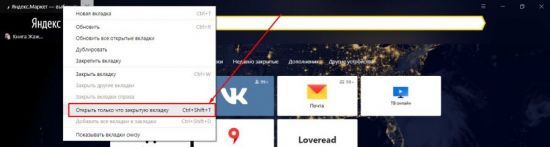
दुर्दैवाने, या पद्धतीचा तोटा असा आहे की आपण केवळ नवीनतम कृतींसह कार्य करू शकता. जर आम्हाला पूर्वीच्या काळातील माहिती उघडायची असेल तर ही पद्धत प्रभावी नाही.
Tablo वापरून पुनर्संचयित करा
अलीकडे बंद केलेले पृष्ठ परत करण्यासाठी, आपण Yandex ब्राउझर प्रदर्शनावर एक विशेष बटण वापरू शकता.
1.ब्राउझर लाँच करा किंवा नवीन विंडो उघडा;
2. "अलीकडे बंद" बटणावर क्लिक करा;
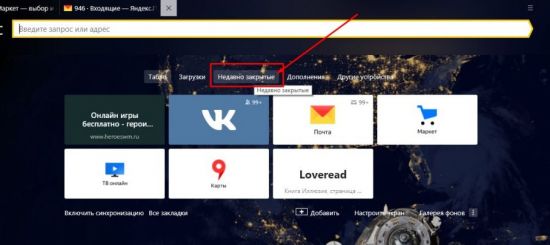
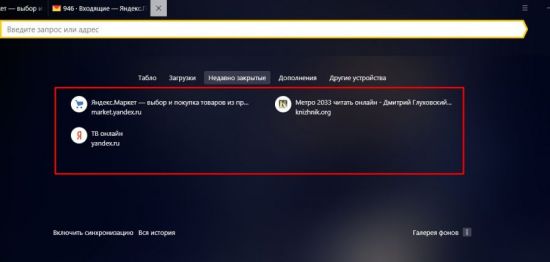
मागे बटण
जर वापरकर्त्याने त्याच विंडोमध्ये फक्त दुसर्या साइटवर स्विच केले असेल, तर तुम्ही विशेष प्रोग्राम कंट्रोल बटणे वापरून मागील पृष्ठांवर परत येऊ शकता:
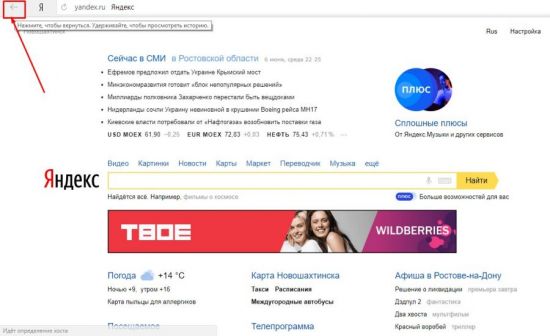
ही पद्धत वरील गैरसोय दूर करते. जेव्हा तुम्ही "मागे" बटणावर कर्सर फिरवता (डावा बाण), तेव्हा सर्व पृष्ठ संक्रमणांच्या सूचीसह एक सहाय्यक विंडो दिसते (ब्राउझरच्या काही आवृत्त्यांमध्ये, सूची ड्रॉप करण्यासाठी तुम्ही दाबून धरले पाहिजे). सूचीतील कोणत्याही आयटमवर क्लिक करा आणि इच्छित संसाधनावर जा.
या पद्धतीचा एक तोटा देखील आहे - संक्रमणांची सूची केवळ या विशिष्ट टॅबसाठी दर्शविली आहे; ही विंडो बंद असल्यास डेटा पुनर्संचयित करणे शक्य होणार नाही.
ब्राउझिंग इतिहास
ही पुनर्प्राप्ती पद्धत अधिक त्रासदायक आहे, परंतु वर वर्णन केलेल्या दोनपेक्षा तिचे काही फायदे आहेत.
तुम्हाला माहिती आहे की, Yandex ब्राउझरसह कोणताही ब्राउझर, वापरकर्त्याच्या सर्व क्रियांची सतत आकडेवारी ठेवतो. ही सर्व आकडेवारी उपलब्ध आहे आणि त्याच्या मदतीने तुम्ही बंद केलेला टॅब सहज उघडू शकता, हे करण्यासाठी तुम्हाला हे करणे आवश्यक आहे:
- ब्राउझर मेनू उघडा;
- "इतिहास" आयटमवर कर्सर फिरवा;
- पॉप-अप विंडोमध्ये, इच्छित दुव्यावर क्लिक करा;
- पूर्वी भेट दिलेल्या पृष्ठासह एक विंडो उघडेल.
भेट दिलेल्या पृष्ठांची संपूर्ण यादी दुसरा कीबोर्ड शॉर्टकट Ctrl+H वापरून पाहिली जाऊ शकते किंवा ब्राउझर मेनूद्वारे प्रवेश केला जाऊ शकतो:
- ब्राउझर मेनू चिन्हावर क्लिक करा;
- "इतिहास" विभाग निवडा आणि त्यावर क्लिक करा;
- पॉप-अप विंडोमध्ये, "इतिहास" वर देखील क्लिक करा;
- वापरकर्त्याच्या समोर एक विंडो उघडेल ज्यामध्ये त्याने इंटरनेट ब्राउझर वापरत असताना भेट दिलेल्या सर्व पृष्ठांसह.
जर तुम्ही सक्रियपणे इंटरनेट वापरत असाल, तर यादी बरीच विस्तृत असू शकते. विकासकांनी यासाठी प्रदान केले आहे आणि सर्व हायपरलिंक्स केवळ आठवड्याच्या दिवसानुसारच नव्हे तर एखाद्या विशिष्ट साइटला भेट देण्याच्या वेळेनुसार देखील सोयीस्करपणे क्रमवारी लावल्या जातात. याव्यतिरिक्त, आपण थेट दुवा वापरून या विभागात जाऊ शकता: browser://history/.
बुकमार्क
इंटरनेटवर चुकून सापडलेली महत्त्वाची माहिती किंवा फक्त एक मनोरंजक साइट गमावू नये म्हणून, यांडेक्स ब्राउझर कार्यक्षमता आपल्याला या संसाधनांचे दुवे विशेष "बुकमार्क" विभागात जतन करण्याची परवानगी देते.
बुकमार्कमध्ये एक दुवा जोडून, आपण सहजपणे आणि अनावश्यक हालचालींशिवाय इच्छित पृष्ठावर जाऊ शकता, जरी आपण चुकून त्याच्यासह टॅब बंद केला असला तरीही. हे करणे सोपे आहे. दोन प्रकारचे बुकमार्क आहेत: मजकूर आणि व्हिज्युअल (टेबल्यू), आणि त्यानुसार, इच्छित पृष्ठ जोडण्याचे दोन मार्ग.
मजकूर बुकमार्क जोडण्यासाठी, अॅड्रेस बारमध्ये उजवीकडे असलेल्या तारेवर क्लिक करा:
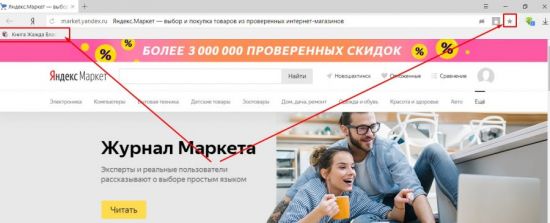
स्कोअरबोर्डवर व्हिज्युअल बुकमार्क जोडण्यासाठी, तत्त्वतः, आपल्याला काहीही करण्याची आवश्यकता नाही; जेव्हा आपण एका साइटला अनेक वेळा भेट देता, तेव्हा त्याची लिंक स्वयंचलितपणे स्कोअरबोर्डवर दिसून येईल. तथापि, आपण हे व्यक्तिचलितपणे देखील करू शकता.
1. फक्त एक नवीन विंडो उघडा आणि व्हिज्युअल टाइल्सच्या खाली "जोडा" बटण निवडा.

2. उघडणाऱ्या विंडोमध्ये, एका खास ओळीत लिंक एंटर करा.
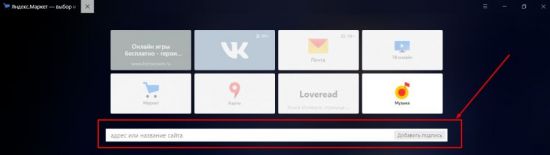
3. "समाप्त" वर क्लिक करा.
जसे आपण पाहू शकता, आपल्या ब्राउझरमधील माहितीसह बंद विंडो पुनर्संचयित करण्याचे अनेक मार्ग आहेत. प्रत्येक वापरकर्ता तो पर्याय निवडेल जो त्याच्या अंमलबजावणीसाठी सर्वात सोयीस्कर असेल.
शेवटी, काही अधिक उपयुक्त ब्राउझर वैशिष्ट्ये.
यांडेक्स ब्राउझरमध्ये नवीन टॅब उघडण्यासाठी, तुम्हाला आधीपासून उघडलेल्याच्या पुढील “+” वर क्लिक करावे लागेल. हॉट कीच्या प्रेमींसाठी - Ctrl + T संयोजन.
टॅब दरम्यान स्विच करण्यासाठीनियमित माउस किंवा Ctrl+Tab की संयोजन म्हणून वापरले जाऊ शकते. हे संयोजन डावीकडून उजवीकडे पर्यायीपणे उघडलेली पृष्ठे बदलेल. उलट क्रमाने स्विच करण्यासाठी, तुम्ही Ctrl+Shift+Tab संयोजन वापरू शकता.
संदर्भ मेनू वापरणे:
- कर्सर इच्छित हायपरलिंकवर हलवा,
- मेनू उघडण्यासाठी उजवे-क्लिक करा,
- "नवीन टॅबमध्ये दुवा उघडा" निवडा
- "नवीन विंडोमध्ये उघडा" मेनू आयटम टॅबऐवजी नवीन विंडो उघडतो.
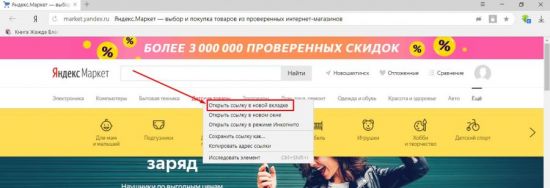
कीबोर्ड शॉर्टकटसह सोयीस्कर असलेल्यांसाठी दुसरा पर्याय सोयीस्कर आहे. आम्ही कर्सर दुव्यावर हलवतो, कीबोर्डवरील Ctrl की दाबून ठेवतो आणि फक्त लिंकवर क्लिक करतो. ते आपोआप नवीन टॅबमध्ये उघडेल. नवीन विंडो उघडण्यासाठी, तुम्हाला Ctrl ऐवजी Shift की दाबून ठेवावी लागेल.
तिसरा पर्याय देखील आहे - लिंकवर कर्सर फिरवा आणि माउसवरील चाकावर क्लिक करा. साधे आणि सोयीचे.
गटबद्ध टॅब
सोयीसाठी, विकासकांनी माहिती गटबद्ध करण्याची क्षमता प्रदान केली आहे. हे करण्यासाठी, आपण फक्त डावे माउस बटण दाबून ठेवू शकता आणि पृष्ठ इच्छित स्थानावर ड्रॅग करू शकता. याव्यतिरिक्त, पृष्ठे वेगवेगळ्या विंडोमध्ये गटबद्ध केली जाऊ शकतात; हे करण्यासाठी, डाव्या बटणासह पृष्ठ धरून ठेवा आणि डेस्कटॉपवरील मोकळ्या जागेवर ड्रॅग करा. हे आपोआप दुसरी ब्राउझर विंडो उघडेल. त्यानंतर तुम्ही इतरांना गटबद्ध करण्यासाठी एका वेळी एक ड्रॅग करू शकता.
टॅब पिन करा
असे घडते की आमच्याकडे एक किंवा अधिक टॅब नेहमीच उघडे असतात. हे सोशल नेटवर्क्स, मेल किंवा इतर आवश्यक साहित्य असू शकते जे सेव्ह करणे आवश्यक आहे. अपघाती बंद होण्यापासून रोखण्यासाठी तसेच ब्राउझर विंडोमध्ये जागा वाचवण्यासाठी, उघडलेले पृष्ठ पिन करणे शक्य आहे. हे करण्यासाठी, सक्रिय विंडोवरील उजव्या माऊस बटणासह संदर्भ मेनूवर कॉल करा आणि "पिन टॅब" निवडा. आता या साइट्स तुम्ही जबरदस्तीने बंद करेपर्यंत ब्राउझर विंडोच्या डाव्या बाजूला स्वतंत्रपणे गटबद्ध केल्या जातील.
टॅब बंद करा
इथेही अनेक पर्याय आहेत.
सक्रिय टॅबवर, उजवीकडे क्रॉस “X” वर क्लिक करा.
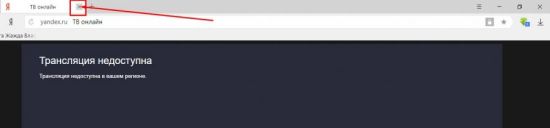
सक्रिय पृष्ठावर, उजवे-क्लिक करा आणि "बंद करा" निवडा.

सक्रिय टॅबवर, कीबोर्ड शॉर्टकट वापरा जे ते बंद करतात: Alt+F4 किंवा Ctrl+W.
याव्यतिरिक्त, तुम्ही सक्रिय पृष्ठ वगळता सर्व पृष्ठे बंद करू शकता किंवा सक्रिय पृष्ठाच्या उजवीकडे असलेले सर्व टॅब बंद करू शकता. योग्य आयटम निवडून समान संदर्भ मेनू वापरून हे केले जाऊ शकते:
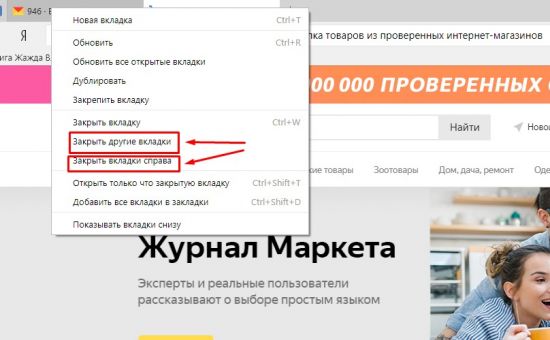
टॅबच्या गटासह कार्य करणे
वरील सर्व क्रिया एका टॅबने नव्हे तर एका गटाने करता येतात. हे करण्यासाठी, आम्हाला टॅबचा एक गट निवडण्याची आवश्यकता आहे. आम्ही कीबोर्डवरील ctrl की दाबून ठेवतो आणि ती न सोडता, आम्हाला आवश्यक असलेल्यांवर क्लिक करा. पुढे, समानतेनुसार, आपण निवडलेले टॅब बंद करू, हलवू, गट करू शकतो.
तळाशी टॅब
कदाचित एखाद्याला ब्राउझर विंडोच्या तळाशी पृष्ठे प्रदर्शित करणे सोयीस्कर वाटेल. हा पर्याय करण्यासाठी, तुम्हाला उजवे माऊस बटण वापरून ब्राउझर टॅब बारवर संदर्भ मेनू उघडणे आवश्यक आहे आणि "खाली टॅब दर्शवा" निवडा:
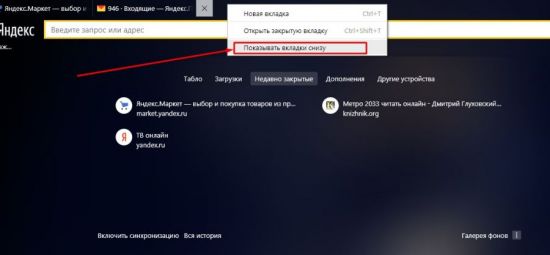
उलट प्रक्रिया करून, आम्ही त्यानुसार टॅब वर हलवू.
जेव्हा तुम्ही अनेक टॅब उघडता, तेव्हा प्रत्येक टॅब तुमच्या स्क्रीनवर बसण्यासाठी लहान होतो. प्रोग्राम मेनू वापरुन, आपण टॅबचा प्रदर्शन आकार कमी किंवा वाढवू शकता:
मेनू -> सेटिंग्ज -> किमान टॅब आकार -> "इच्छित आयटम निवडा" वर जा.
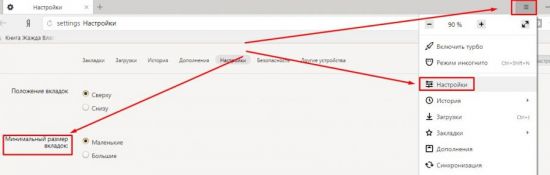
म्हणून, आम्ही पाहतो की Yandex ने त्याचा प्रोग्राम वापरण्यास सुलभ करण्यासाठी बरेच प्रयत्न केले आहेत आणि प्रत्येक नवीन आवृत्तीसह ते त्याच्या उत्पादनाच्या उपयुक्त कार्यांची संख्या वाढवते. प्रत्येक वापरकर्ता त्याला आवश्यक असलेल्या सेटिंग्ज निवडू शकतो. दैनंदिन कामात सोयीस्कर पर्यायांचा फायदा घ्या किंवा डेटा पुनर्प्राप्ती आणि शोध यंत्रणा वापरा.





